怎样用智能手机做台式电脑的无线接收器 用智能手机做台式电脑的无线接收器的方法
时间:2017-07-04 来源:互联网 浏览量:
今天给大家带来怎样用智能手机做台式电脑的无线接收器,用智能手机做台式电脑的无线接收器的方法,让您轻松解决问题。
无线wifi越来越普及了,上网也越来越方便了,但作为台式电脑,大多都没有配置无线上网模块,这样就需要连接网线来上网,而网线的安装又比较的麻烦,这里我们介绍一种用智能手机做为台式电脑的无线接收器的方法。具体方法如下:
1首先要保证台式电脑的范围内有可用的WiFi信号。而且是手机可以链接的上的,这些条件具备后,用数据线将电脑和手机连接到一起,也就是数据线的一头插入电脑的USB接口中,另一头插入到手机的USB接口中.
 2
2保持手机和电脑处于开机状态,此时电脑显示,网络未连接,打开手机中的“设置”,进入后按照图示选择“更多....”点击进入。
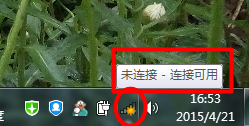
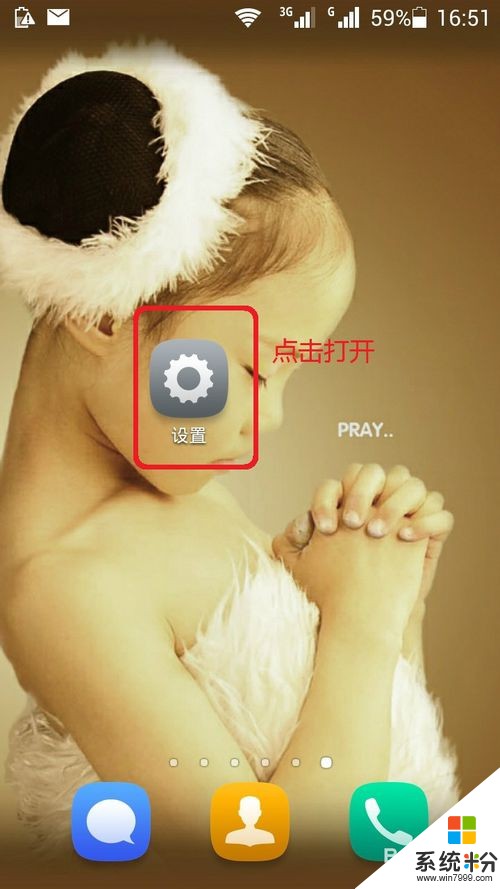
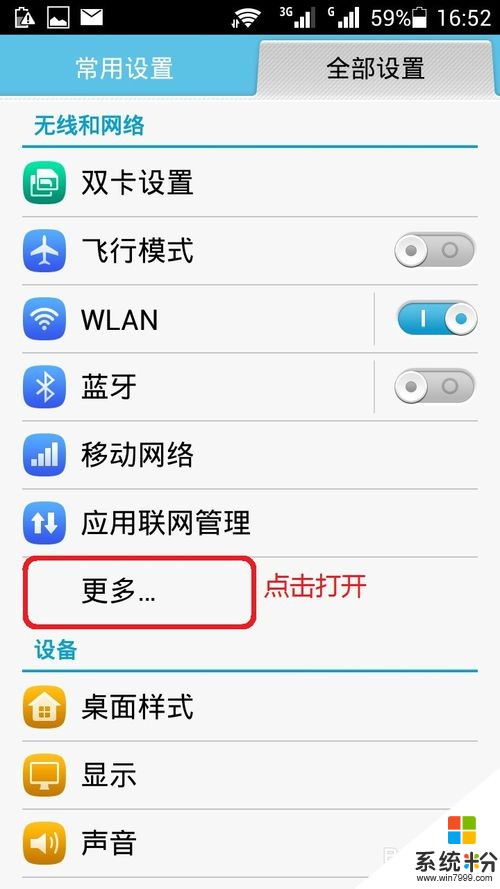 3
3选择“更多....”点击进入后,选择“移动网络共享”点击进入,进入后在在“USB共享网络”选项的单选框中打钩(√)。这时手机上操作完成。

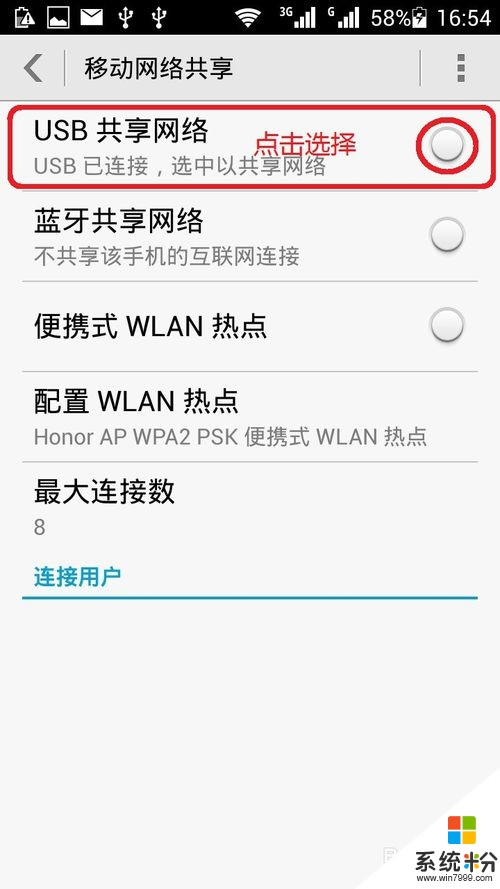 4
4这是在回到台式电脑上,台式电脑上会相应的自动安装驱动,几秒钟后,网络未连接的图标会变成网络连接的图标,这时就可以无线上网了。
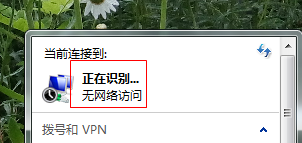
 5
5如果再没有WiFi的情况下,想通过手机的移动网络在电脑上上网,也是同样的过程,只是在将手机连接到电脑上的时候,将无线网络打开即可。其他操作同上。
以上就是怎样用智能手机做台式电脑的无线接收器,用智能手机做台式电脑的无线接收器的方法教程,希望本文中能帮您解决问题。
我要分享:
相关教程
- ·台式机如何接收无线WIFI上网 台式机接收无线WIFI上网的方法
- ·#智能#旧手机怎样用来做监控摄像头。 #智能#旧手机用来做监控摄像头的方法。
- ·教你如何用智能安卓手机远程连接电脑的方式 【图文】教你怎样用智能安卓手机远程连接电脑的方式
- ·手机热点能连接台式电脑吗 台式电脑连接手机热点的方法
- ·#智能#wifi信号接收放大器怎么制作 #智能#wifi信号接收放大器的制作方法
- ·安卓手机用无线连接电脑的方法。安卓手机怎样用无线连接电脑?
- ·戴尔笔记本怎么设置启动项 Dell电脑如何在Bios中设置启动项
- ·xls日期格式修改 Excel表格中日期格式修改教程
- ·苹果13电源键怎么设置关机 苹果13电源键关机步骤
- ·word表格内自动换行 Word文档表格单元格自动换行设置方法
